Scannen von mehrschichtigen Dokumenten, wie Umschläge (iX1300)
Das Scannen von Dokumenten mit überlappenden Bereichen ist nur für Rückführscan verfügbar, bei dem ein Dokument in den manuellen Einzug eingeführt und gescannt wird.
Weitere Informationen zu mit Rückführscan scanbaren Dokumenten finden Sie unter Direkt in den iX1300 einzulegende Dokumente.
-
Halten Sie die rechte Seite des ADF-Papierschachts (Abdeckung) des ScanSnap und öffnen Sie sie, oder drücken Sie zum Einschalten die [Scan] Taste.
Öffnen Sie den ADF-Papierschacht (Abdeckung) vollständig, sodass die [Scan] Taste blau aufleuchtet.
Wenn der ADF-Papierschacht (Abdeckung) geöffnet wird, hebt sich die Erweiterung automatisch an.
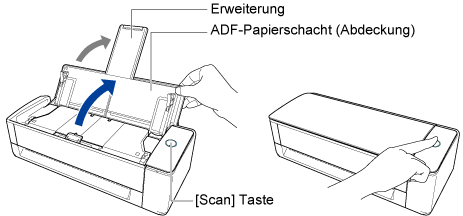
- Die Vorderseite des Dokuments (zu scannende Seite) zeigt nach oben. Führen Sie das obere Ende des Dokuments gerade in der Mitte des manuellen Einzugs ein.
Achten Sie darauf, dass das Dokument in den ScanSnap eingezogen und darin gesichert wird.
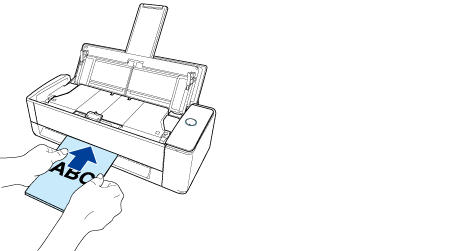 WICHTIG
WICHTIGBeim Scannen eines Dokuments wird das Dokument an der Rückseite des ScanSnap ausgegeben.
Lassen Sie auf der Rückseite des ScanSnap Platz (für etwa die Länge des Dokuments).
HINWEISSie können ein Dokument mit geschlossenem ADF-Papierschacht (Abdeckung) scannen.
- Führen Sie einen Scan aus.
Um aus ScanSnap Connect Application zu scannen
Tippen Sie
![[Scan] Taste](../config/../images_Android/scan.png) im [Dateiliste] Bildschirm oder führen Sie dieselbe Aktion im Ordnerbildschirm bei aktivierter ScanSnap Sync Funktion aus.
im [Dateiliste] Bildschirm oder führen Sie dieselbe Aktion im Ordnerbildschirm bei aktivierter ScanSnap Sync Funktion aus.Um vom iX1300 zu scannen
Drücken Sie auf die [Scan] Taste des iX1300.
Um mit dem Scannen fortzufahren, legen Sie das nächste zu scannende Dokument ein. Sobald das Dokument eingelegt wird, beginnt der Scanvorgang automatisch.
Eine Meldung wird angezeigt, dass die Datei empfangen wird.
Die empfangene Datei wird dann im [Dateiliste] Bildschirm oder im [Dateien] Bildschirm angezeigt.
HINWEISWenn [Mehrfach-Scan] für [Einzug] unter [Scanmodus] in [Profil] ausgewählt wurde, erscheint nach dem Scannen eine Nachricht, in der Sie gefragt werden, ob der Scan fortgesetzt werden soll oder nicht.
Legen Sie Dokumente in den iX1300 ein. Tippen Sie dann auf [Fortfahren] oder drücken Sie auf die [Scan] Taste des iX1300, um den Scan fortzusetzen.
Tippen Sie auf [Beenden], um den Scan zu beenden.
-
Um einen Scan manuell durch Drücken der Taste [Scan] zu starten, nachdem Sie das Dokument in den manuellen Einzug eingelegt haben, deaktivieren Sie das Kontrollkästchen [Scannen ab dem zweiten Dokument automatisch starten] unter [Einzug (Manueller Einzug)] in [Profile] deaktivieren.
Haben Sie [Speicherort angeben] für [Speicherort] unter [Profil] eingestellt, wird die Datei nach dem Scan in den angegebenen Ordner verschoben.
Da die verschobene Datei nicht im [Dateiliste] Bildschirm oder bei aktivierter ScanSnap Sync Funktion im Ordnerbildschirm angezeigt wird, müssen Sie eine andere Anwendung verwenden, um die Qualität der Bilddaten zu überprüfen.
Bei aktivierter ScanSnap Sync Funktion wird die empfangene Datei automatisch zum synchronisierten Cloud-Dienst hochgeladen, wenn [Auto Upload] in [ScanSnap Sync Einstellung] aktiviert und ein Internetanschluss vorhanden ist.
-
Tippen Sie im [Dateiliste] Bildschirm oder im [Dateien] Bildschirm auf die empfangene Datei.
Der [Vorschau] Bildschirm erscheint.
-
Stellen Sie sicher, dass die Bilddaten Ihren Ansprüchen genügen.
HINWEIS
Sie können die empfangene Datei mit einer anderen Anwendung versenden und betrachten. Bei aktivierter ScanSnap Sync Funktion kann die empfangene Datei zu einem Cloud-Dienst hochgeladen werden.
Die gescannten Daten werden beim Beenden von ScanSnap Connect Application verworfen.
Bei einer Ereignismitteilung (E-Mail, Wecker, Stromknappheit usw.) wird das Mobilgerät vom iX1300 getrennt und der Scan abgebrochen.
In diesem Fall bleiben die vor dem Verbindungsabbruch erstellten Scandaten erhalten, jedoch können Sie den Scan nicht mit dem Rest des Dokuments fortsetzen, indem Sie ScanSnap Connect Application erneut aktivieren.
Es können bis zu 1.000 Seiten für eine PDF-Datei verwendet werden.
